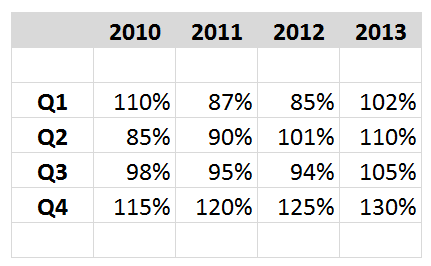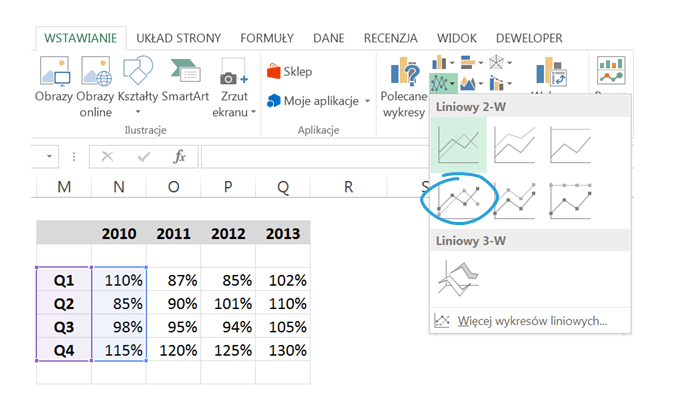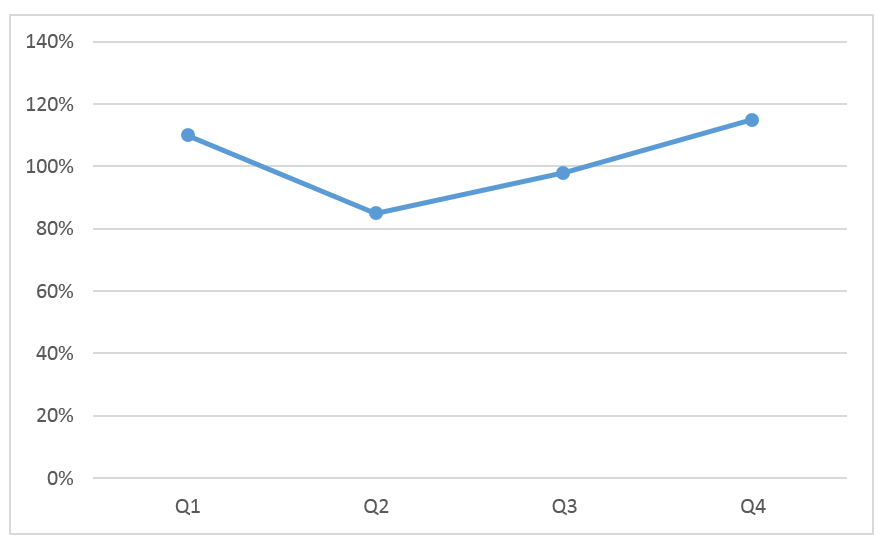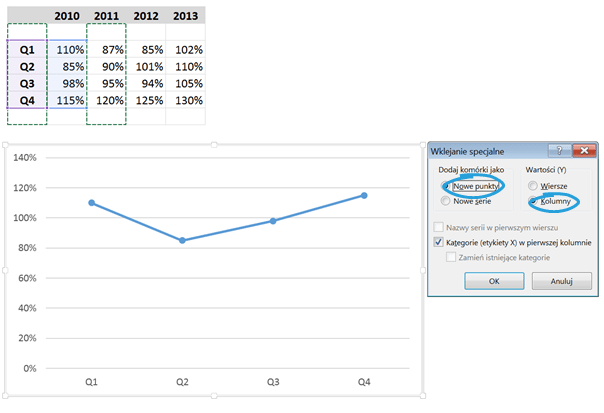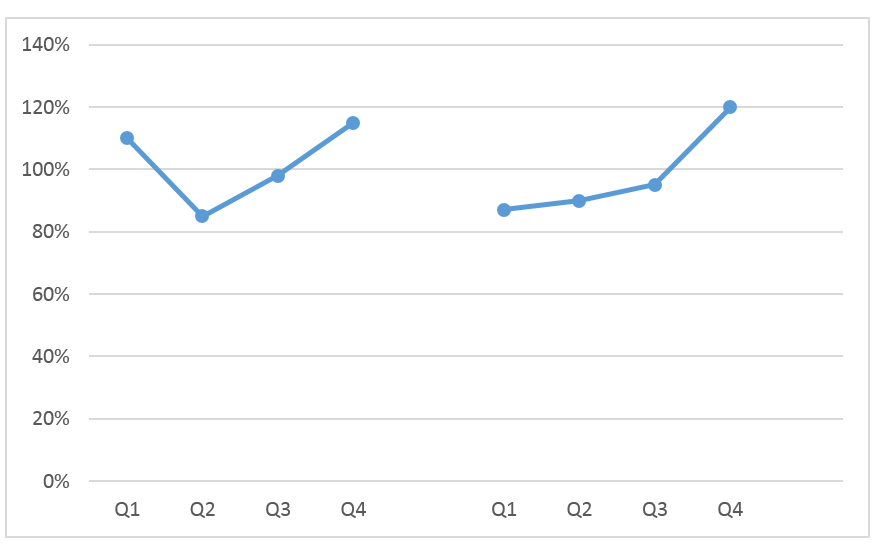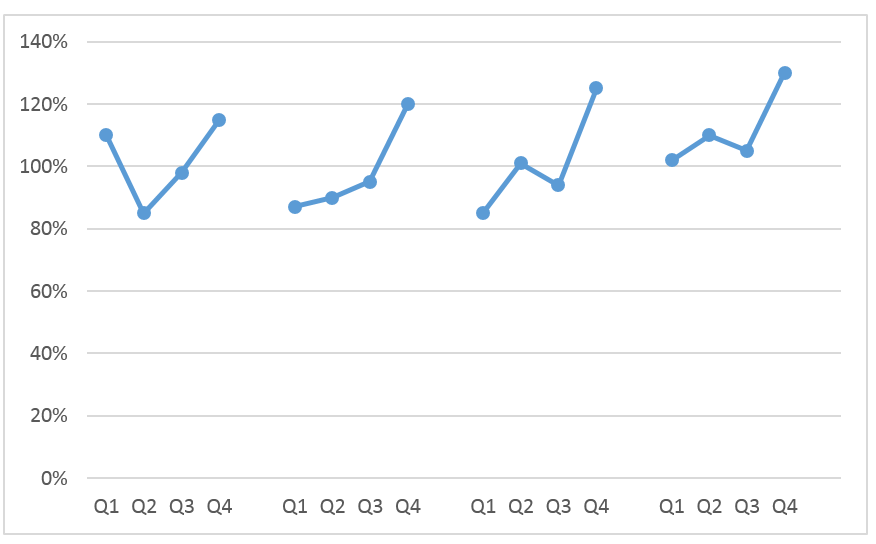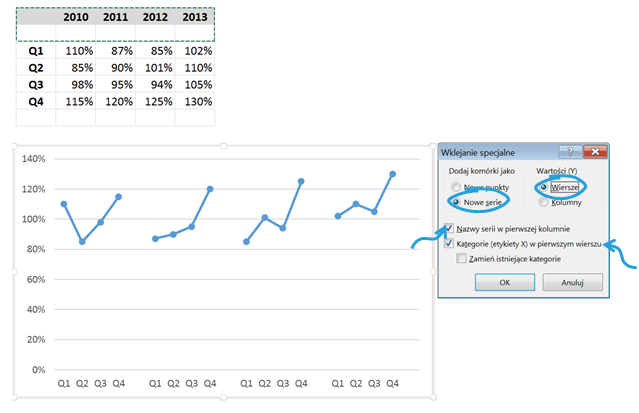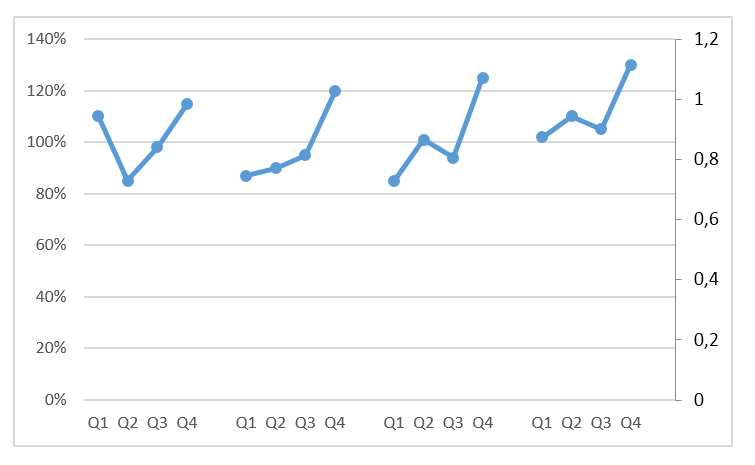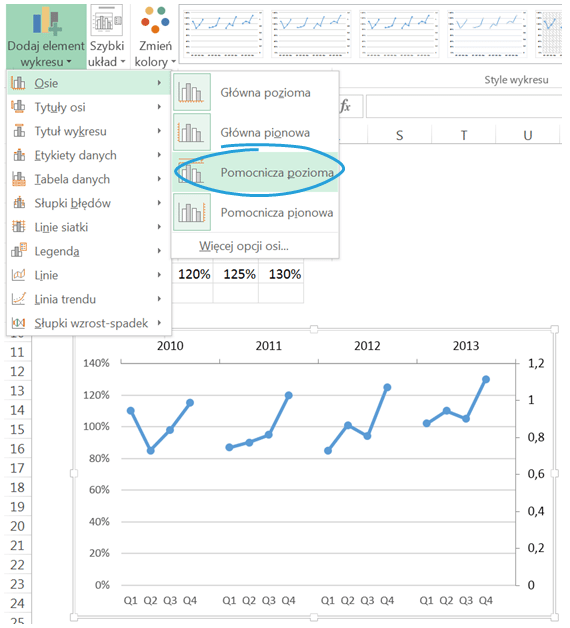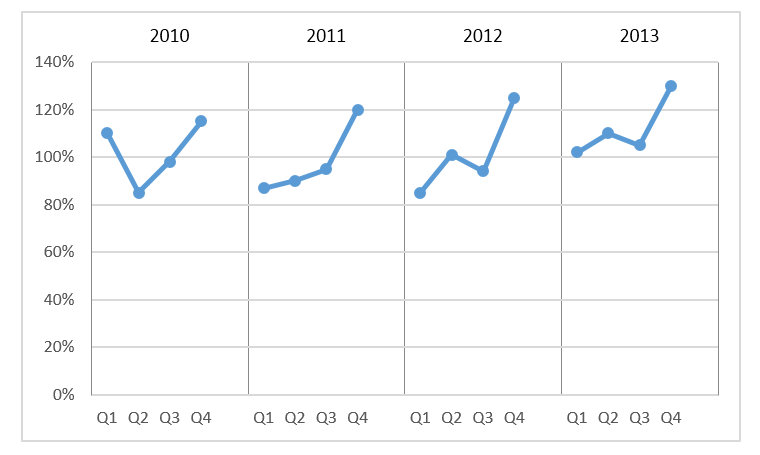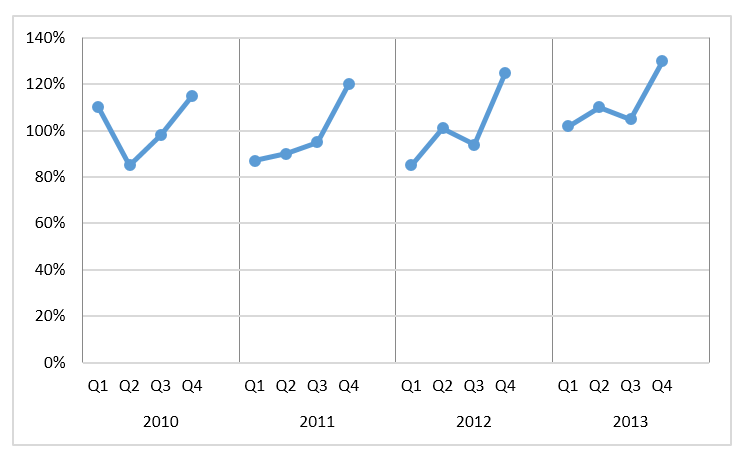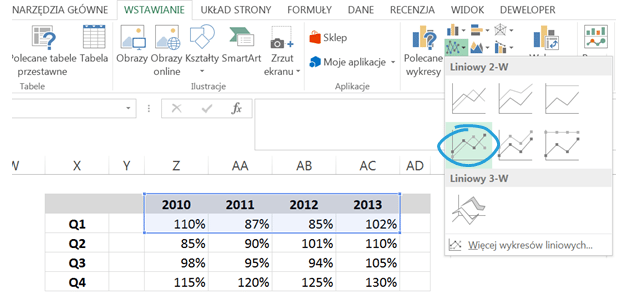Wykres cykliczności jest rodzajem wykresu liniowego, który jest pomocny w analizie cyklicznych wzorców w czasie. Umożliwia on wychwycenie sezonowych trendów w danych oraz wszelkich odchyleń od wzorców. W Excelu wykres cykliczny wstawia się jako zwykły wykres liniowy. Jednakże należy zwrócić uwagę na poprawne rozmieszczenie cykli. Więcej informacji na temat wykresu cyklicznego znajdziemy w artykule, w którym jest przybliżone wykorzystanie cykli w wykresie panelowym oraz w artykule na temat wykorzystania panelowego wykresu kolumnowo-liniowego do prezentowania danych cyklicznych.
W poniższym artykule stworzymy wykres na podstawie procentowej realizacji budżetu przychodowego w poszczególnych kwartałach w latach 2010-2014. Możemy zauważyć, że tabela źródłowa jest zmodyfikowana, tj. pod nagłówkami i pod danymi zostały wstawione dodatkowe wiersze. W dalszej części artykułu dowiemy się, po co został wykonany taki zabieg.
W celu wstawienia wykresu liniowego ze znacznikami nie zaznaczmy jednak całej tabeli, a kwartały i dane dla 2010 roku (bez nagłówków).
Formuła serii dla wykresu na podstawie czterech kwartałów 2010 roku jest dość prosta.
Następnie ponownie zaznaczamy kwartały, przytrzymujemy przycisk CTRL i zaznaczamy dane dla roku 2011 (bez nagłówków). Kopiujemy zaznaczone dane, zaznaczamy wykres, klikamy ikonę Wklej (Narzędzia główne) i wklejamy specjalnie. W oknie wklejania specjalnego zaznaczamy dodanie komórek jako nowe punkty, a wartości Y jako kolumny.
Wykres na podstawie kwartałów w lat 2010-2011 prezentuje się jak poniżej. Dzięki dodatkowym wierszom, które kopiujemy i wklejamy wraz z danymi dla kolejnych lat, między danymi zrobiły się odstępy
Formuła serii dla ośmiu kwartałów wygląda na bardziej złożoną niż w przypadku kwartałów jednego roku.
Następnie wklejamy specjalnie dane dla kolejnych lat.
Formuła serii danych jest już bardzo złożona.
Kolejnym krokiem będzie wklejenie specjalnie nagłówków wraz z poniższym pustym wierszem. Nagłówki zostaną wklejone jako nowe serie oraz jako wiersze. Dodatkowo zaznaczamy nazwy serii w pierwszej kolumnie oraz kategorie (etykiety X) w pierwszym wierszu.
W związku z tym, że w dodatkowym wierszu nie ma wartości nie będziemy widzieć dodatkowej serii na wykresie. Kolejnym krokiem będzie zmiana osi dla nowej niewidocznej serii z głównej na pomocniczą. Zmiana osi na pomocniczą będzie łatwiejsza, gdy wpiszemy do którejś z komórek tabeli w wierszu pod nagłówkami jakąkolwiek liczbę. Ta zmiana zostanie od razu naniesiona na wykres. Wystarczy zaznaczyć punkt danych, który się pojawił i zmienić dla niego oś. Następnie usuwamy wpisaną liczbę z tabeli.
Dzięki takiej zmianie możemy dodać oś pomocniczą poziomą z latami. Oś domyślnie pokaże się nad wykresem.
Następnie usuwamy roboczą oś pomocniczą i wstawiamy pomocnicze pionowe linie siatki.
Możemy też przemieścić drugą oś poziomą pod wykres.
Drugi sposób na przygotowanie wykresu cyklicznego z jedną serią
Jest także drugi sposób na stworzenie wykresu cyklicznego z jedną serią. Dane źródłowe przygotowujemy w poniższy sposób:
Można zauważyć, że w tym przypadku wstawione są dodatkowo dwie kolumny. Dane kopiujemy i wklejamy specjalnie do wykresu w układzie poziomym (lata i dane dla każdego kwartału w danym roku). Gotowy wykres prezentuje się jak poniżej:
Plik do pobrania
Tu możesz pobrać plik z różnymi rodzajami wykresów cyklicznych.